win10机械硬盘检测不到怎么办_win10机械硬盘检测不到的处理办法
电脑在长时间的使用下难免会遇到这样那样的问题,近日就有使用win10正式版系统的用户表示说,自己的电脑出现了机械硬盘检测不到的情况,那win10机械硬盘检测不到怎么办呢?可能很多用户都不是太熟悉,那么今天小编就来为大家分关于win10机械硬盘检测不到的处理办法。
解决方法如下:
1、首先右键点击开始菜单 ,然后打开“磁盘管理”选项。
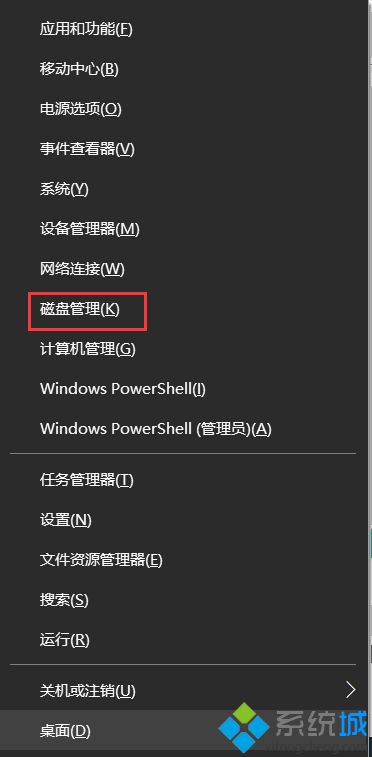
2、打开磁盘管理之后,查看是否有两个硬盘,还是只剩下一个固态硬盘了。
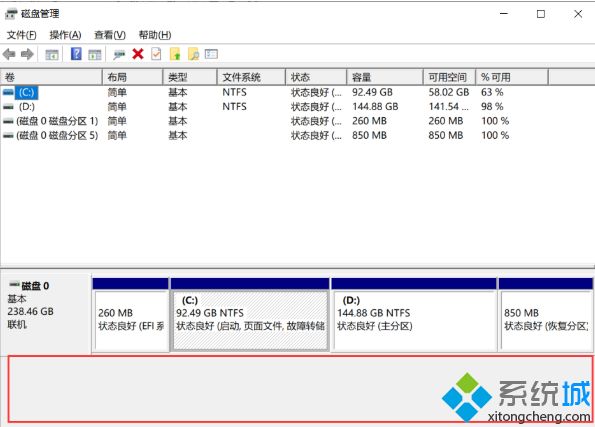
3、如果只有磁盘0,没有磁盘1,那么说明机械硬盘检测不到了,如果可以看到磁盘,也可以看到分区,那么右键点击重新设置盘符就可以显示出来。
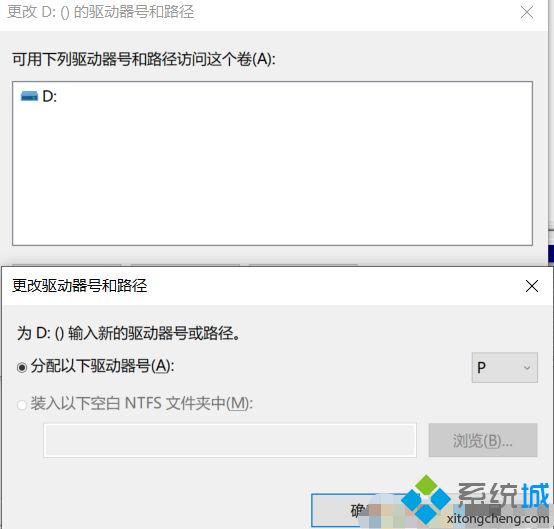
4、如果没有机械硬盘了,那么你需要关闭电脑然后打开机箱,把机械硬盘的数据线,电源线都重新插拔一下,最好把机械硬盘的数据线换一条,同时换一个SATA接口。
5、还有台式电脑--关机拔掉电源等1分钟左右再开机,笔记本关机拔掉充电器卸掉电池等一分钟以上再开机,如果还是不识别某个硬盘 就只能格式化修复一下,再不行换硬盘。
关于win10机械硬盘检测不到的处理办法就为大家分享到这里啦,有遇到同样情况的可以按照上面的方法来解决哦。
我告诉你msdn版权声明:以上内容作者已申请原创保护,未经允许不得转载,侵权必究!授权事宜、对本内容有异议或投诉,敬请联系网站管理员,我们将尽快回复您,谢谢合作!










